Cómo quitar SearchMaster de Mac
Consejos fáciles para eliminar el virus SearchMaster
SearchMaster está diseñado para mostrar varios anuncios intrusivos y secuestrar los navegadores web instalados cambiando su configuración. En otras palabras, esta aplicación tiene capacidades tanto de adware como de secuestrador del navegador. Se distribuye a través de un instalador de Flash Player. Por lo tanto, los usuarios no lo instalarían a sabiendas.
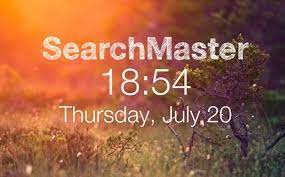
Los anuncios como ventanas emergentes, pancartas, cupones, etc. que muestra la aplicación SearchMaster podrían abrir varios sitios web instando a los usuarios a descargar e instalar algunas aplicaciones potencialmente no deseadas, proporcionar sus datos confidenciales o hacer que compren algunos productos y servicios innecesarios.
Esos anuncios pueden incluso ejecutar ciertos scripts maliciosos para provocar descargas / instalaciones no deseadas. Otra razón para no confiar en la aplicación SearchMaster es que reemplaza el motor de búsqueda, la página de inicio y las páginas de nuevas pestañas con la dirección de un motor de búsqueda falso.
Por lo general, los buscadores web falsos no pueden generar resultados de búsqueda y, por lo tanto, redirigen a algunas búsquedas legítimas para mostrar resultados de búsqueda. Estos no son de confianza, ya que a menudo promueven varias páginas no confiables y contienen enlaces promocionales.
Por lo general, las personas no pueden volver a la opción de configuración de los navegadores anteriores cuando se enfrentan a este tipo de infecciones cibernéticas. Estas aplicaciones tienen el potencial de reasignar cualquier cambio que intenten realizar en esa configuración.
La aplicación SearchMaster también tiene una función de seguimiento de datos peligrosos, que es común a cualquier aplicación de adware y secuestrador de navegador. La información de su interés incluye direcciones IP, consultas de búsqueda, páginas visitadas, URL visitadas, ISP, ubicaciones geográficas, tipo de sistema operativo y navegador utilizado, etc.
Estos datos podrían compartirse y / o venderse a terceros / delincuentes potentes. Por lo tanto, la presencia de la aplicación potencialmente no deseada en el sistema puede causar una infección grave del sistema, problemas de privacidad, pérdida monetaria e incluso robo de identidad.
Para evitar que ocurran estos problemas en el futuro, le recomendamos encarecidamente que ejecute un análisis completo del sistema con alguna herramienta antivirus de buena reputación. El software encontrará SearchMaster y todos los componentes asociados ocultos en diferentes ubicaciones y los eliminará o sugerirá que los elimine del sistema.
¿Cómo entró SearchMaster en mi sistema?
Como se dijo, SearchMaster se distribuye a través de un instalador falso de Adobe Flash Player. La mayoría de los instaladores falsos se promocionan mediante métodos engañosos, como páginas que sugieren que algún software está desactualizado o que la computadora está infectada. También es común que estas aplicaciones se incluyan con otro software.
En el segundo caso, los usuarios descargan / instalan las aplicaciones no deseadas junto con el software normal cuando no cambian a Avanzado / Personalizado u otras configuraciones antes de finalizar la descarga / instalación. Esas configuraciones se pueden encontrar en los descargadores / instaladores que se utilizan para distribuir aplicaciones no deseadas.
¿Cómo evitar la instalación de aplicaciones no deseadas?
Descargue archivos y programas a través de fuentes legítimas, como páginas oficiales. Evite el uso de descargadores / instaladores de terceros, redes p2p y otras fuentes similares para descargar software y archivos. Siempre verifique los descargadores / instaladores para la descarga / instalación opcional y anule la selección de los no deseados.
Evite hacer clic en los anuncios que aparecen en páginas cuestionables. Estos anuncios pueden provocar la descarga / instalación sigilosa al ejecutar ciertos scripts. Si el sistema ya está infectado, le recomendamos que utilice alguna herramienta antivirus de buena reputación para eliminar SearchMaster automáticamente del sistema.
Oferta especial (para Macintosh)
SearchMaster puede ser una infección informática espeluznante que puede recuperar su presencia una y otra vez, ya que mantiene sus archivos ocultos en las computadoras. Para lograr una eliminación sin problemas de este malware, le sugerimos que pruebe con un potente escáner antimalware para ayudarlo a deshacerse de este virus
Eliminar archivos y carpetas relacionados con SearchMaster

Abra la barra de “Menú” y haga clic en el icono “Finder”. Seleccione “Ir” y haga clic en “Ir a la carpeta …”
Paso 1: busque los archivos generados por malware sospechoso y dudoso en la carpeta / Library / LaunchAgents

Escriba / Library / LaunchAgents en la opción “Ir a la carpeta”

En la carpeta “Launch Agent”, busque todos los archivos que descargó recientemente y muévalos a “Papelera”. Algunos de los ejemplos de archivos creados por el secuestrador de navegador o adware son los siguientes, “myppes.download.plist”, “mykotlerino.Itvbit.plist”, installmac.AppRemoval.plist “y” kuklorest.update.plist “y así en.
Paso 2: Detecta y elimina los archivos generados por el adware en la carpeta de soporte “/ Library / Application”

En la barra “Ir a la carpeta …”, escriba “/ Library / Application Support”

Busque cualquier carpeta sospechosa recientemente agregada en la carpeta “Soporte de aplicaciones”. Si detecta alguno de estos, como “NicePlayer” o “MPlayerX”, envíelos a la carpeta “Papelera”.
Paso 3: busque los archivos generados por el malware en / Library / LaunchAgent Folder:

Vaya a la barra de carpetas y escriba / Library / LaunchAgents

Estás en la carpeta “LaunchAgents”. Aquí, debe buscar todos los archivos recién agregados y moverlos a “Papelera” si los encuentra sospechosos. Algunos de los ejemplos de archivos sospechosos generados por malware son “myppes.download.plist”, “installmac.AppRemoved.plist”, “kuklorest.update.plist”, “mykotlerino.ltvbit.plist”, etc.
Paso 4: vaya a / Library / LaunchDaemons Folder y busque los archivos creados por malware

Escriba / Library / LaunchDaemons en la opción “Ir a la carpeta”

En la carpeta “LaunchDaemons” recién abierta, busque los archivos sospechosos agregados recientemente y muévalos a “Papelera”. Ejemplos de algunos de los archivos sospechosos son “com.kuklorest.net -ferences.plist”, “com.avickUpd.plist”, “com.myppes.net-preferred.plist”, “com.aoudad.net -ferences.plist ” y así.
Paso 5: Use Combo Cleaner Anti-Malware y escanee su PC Mac
Las infecciones de malware podrían eliminarse de la PC Mac si ejecuta todos los pasos mencionados anteriormente de la manera correcta. Sin embargo, siempre se recomienda asegurarse de que su PC no esté infectada. Se sugiere escanear la estación de trabajo con “Combo Cleaner Anti-virus”.
Oferta especial (para Macintosh)
SearchMaster puede ser una infección informática espeluznante que puede recuperar su presencia una y otra vez, ya que mantiene sus archivos ocultos en las computadoras. Para lograr una eliminación sin problemas de este malware, le sugerimos que pruebe con un potente escáner antimalware para ayudarlo a deshacerse de este virus
Una vez que se descarga el archivo, haga doble clic en el instalador combocleaner.dmg en la ventana recién abierta. Lo siguiente es abrir el “Launchpad” y presionar el ícono “Combo Cleaner”. Se recomienda esperar hasta que “Combo Cleaner” actualice la última definición para la detección de malware. Haga clic en el botón “Iniciar escaneo combinado”.

Se ejecutará un escaneo profundo de su PC Mac para detectar malware. Si el informe de análisis antivirus dice “no se encontró ninguna amenaza”, puede continuar con la guía. Por otro lado, se recomienda eliminar la infección de malware detectada antes de continuar.

Ahora que se eliminan los archivos y carpetas creados por el adware, debe eliminar las extensiones falsas de los navegadores.
Quitar extensión dudosa y maliciosa de Safari

Vaya a “Barra de menú” y abra el navegador “Safari”. Seleccione “Safari” y luego “Preferencias”

En la ventana abierta de “preferencias”, seleccione “Extensiones” que haya instalado recientemente. Todas estas extensiones deben detectarse y hacer clic en el botón “Desinstalar” que se encuentra al lado. Si tiene dudas, puede eliminar todas las extensiones del navegador “Safari”, ya que ninguna de ellas es importante para una funcionalidad fluida del navegador.
En caso de que continúe enfrentando redireccionamientos de páginas web no deseados o bombardeos de anuncios agresivos, puede restablecer el navegador “Safari”.
“Restablecer Safari”
Abra el menú Safari y elija “preferencias …” en el menú desplegable.

Vaya a la pestaña “Extensión” y configure el control deslizante de extensión en la posición “Desactivado”. Esto deshabilita todas las extensiones instaladas en el navegador Safari

El siguiente paso es verificar la página de inicio. Vaya a la opción “Preferencias …” y elija la pestaña “General”. Cambie la página de inicio a su URL preferida.

Compruebe también la configuración predeterminada del proveedor del motor de búsqueda. Vaya a la ventana “Preferencias …” y seleccione la pestaña “Buscar” y seleccione el proveedor de motores de búsqueda que desee, como “Google”.

Lo siguiente es borrar la memoria caché del navegador Safari: vaya a la ventana “Preferencias …” y seleccione la pestaña “Avanzado” y haga clic en “Mostrar menú de desarrollo en la barra de menú”.

Vaya al menú “Desarrollar” y seleccione “Vaciar cachés”.

Eliminar los datos del sitio web y el historial de navegación. Vaya al menú “Safari” y seleccione “Borrar historial y datos del sitio web”. Elija “todo el historial” y luego haga clic en “Borrar historial”.

Eliminar complementos no deseados y maliciosos de Mozilla Firefox
Quitar complementos SearchMaster de Mozilla Firefox

Abra el navegador Firefox Mozilla. Haga clic en el “Abrir menú” presente en la esquina superior derecha de la pantalla. En el menú recién abierto, elija “Complementos”.

Vaya a la opción “Extensión” y detecte todos los complementos instalados más recientes. Seleccione cada uno de los complementos sospechosos y haga clic en el botón “Eliminar” junto a ellos.
En caso de que desee “restablecer” el navegador Mozilla Firefox, siga los pasos que se mencionan a continuación.
Restablecer la configuración de Mozilla Firefox
Abra el navegador Firefox Mozilla y haga clic en el botón “Firefox” situado en la esquina superior izquierda de la pantalla.

En el nuevo menú, vaya al submenú “Ayuda” y seleccione “Información de solución de problemas”

En la página “Información de solución de problemas”, haga clic en el botón “Restablecer Firefox”.

Confirme que desea restablecer la configuración predeterminada de Mozilla Firefox presionando la opción “Restablecer Firefox”

El navegador se reiniciará y la configuración cambiará a los valores predeterminados de fábrica.
Eliminar extensiones no deseadas y maliciosas de Google Chrome

Abra el navegador Chrome y haga clic en “Menú de Chrome”. En la opción desplegable, elija “Más herramientas” y luego “Extensiones”.

En la opción “Extensiones”, busque todos los complementos y extensiones instalados recientemente. Selecciónelos y elija el botón “Papelera”. Cualquier extensión de terceros no es importante para la buena funcionalidad del navegador.
Restablecer configuración de Google Chrome
Abra el navegador y haga clic en la barra de tres líneas en la esquina superior derecha de la ventana.

Vaya a la parte inferior de la ventana recién abierta y seleccione “Mostrar configuración avanzada”.

En la ventana recién abierta, desplácese hacia abajo y seleccione “Restablecer configuración del navegador”

Haga clic en el botón “Restablecer” en la ventana abierta “Restablecer configuración del navegador”

Reinicie el navegador y se aplicarán los cambios que obtenga
El proceso manual mencionado anteriormente debe ejecutarse tal como se menciona. Es un proceso engorroso y requiere mucha experiencia técnica. Y, por lo tanto, solo se recomienda para expertos técnicos. Para asegurarse de que su PC esté libre de malware, es mejor que escanee la estación de trabajo con una poderosa herramienta antimalware. Se prefiere la aplicación de eliminación automática de malware porque no requiere ninguna habilidad técnica ni experiencia adicionales.
Oferta especial (para Macintosh)
SearchMaster puede ser una infección informática espeluznante que puede recuperar su presencia una y otra vez, ya que mantiene sus archivos ocultos en las computadoras. Para lograr una eliminación sin problemas de este malware, le sugerimos que pruebe con un potente escáner antimalware para ayudarlo a deshacerse de este virus
Descargue la aplicación y ejecútela en la PC para comenzar el escaneo en profundidad. Una vez que se completa el escaneo, muestra la lista de todos los archivos relacionados con SearchMaster. Puede seleccionar dichos archivos y carpetas dañinos y eliminarlos de inmediato.





